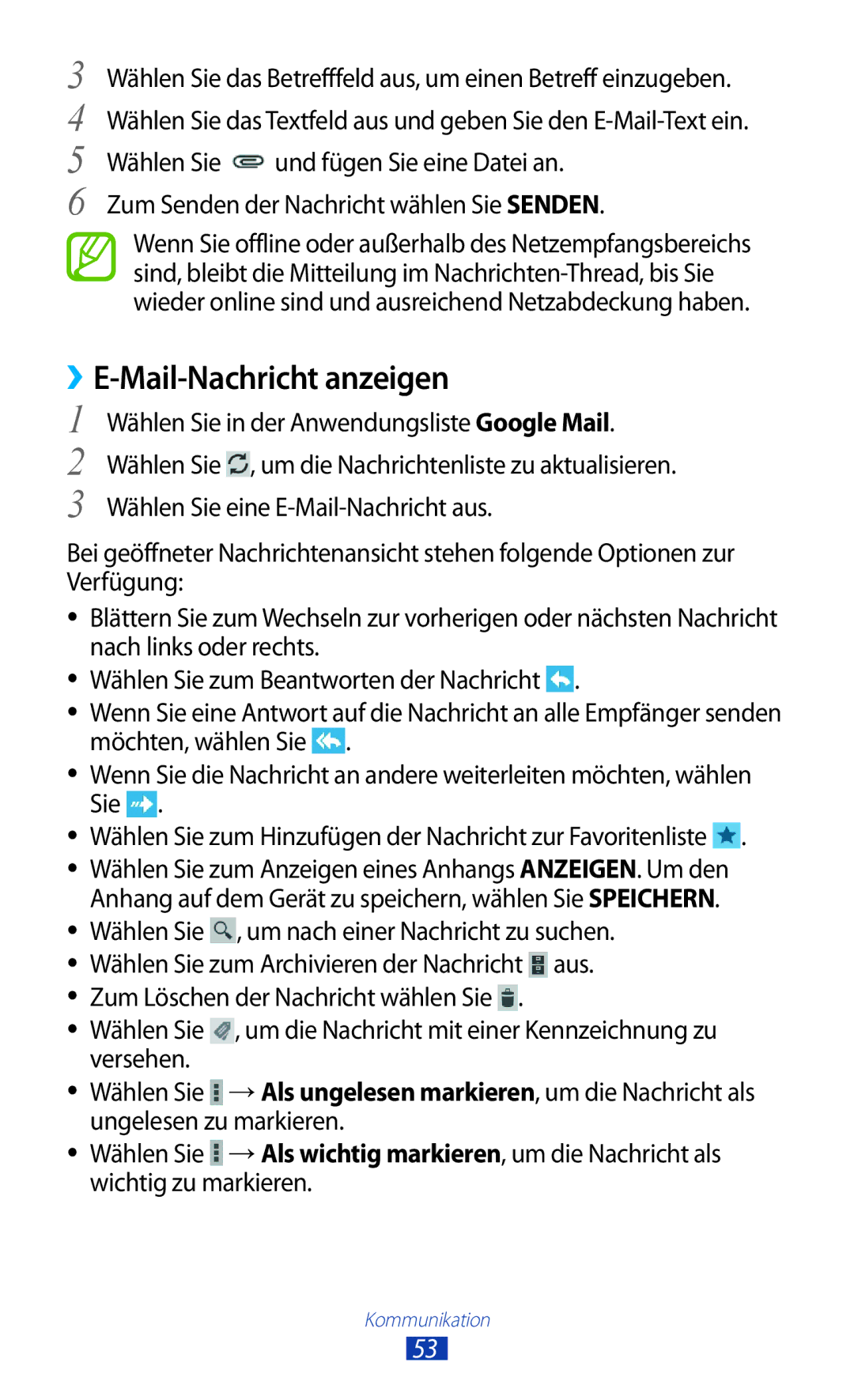3
4
5
6
Wählen Sie das Betrefffeld aus, um einen Betreff einzugeben. Wählen Sie das Textfeld aus und geben Sie den
Wählen Sie ![]() und fügen Sie eine Datei an. Zum Senden der Nachricht wählen Sie SENDEN.
und fügen Sie eine Datei an. Zum Senden der Nachricht wählen Sie SENDEN.
Wenn Sie offline oder außerhalb des Netzempfangsbereichs sind, bleibt die Mitteilung im
›› | |
1 |
|
Wählen Sie in der Anwendungsliste Google Mail. | |
2 | Wählen Sie , um die Nachrichtenliste zu aktualisieren. |
3 | Wählen Sie eine |
Bei geöffneter Nachrichtenansicht stehen folgende Optionen zur Verfügung:
●●
●●
●●
Blättern Sie zum Wechseln zur vorherigen oder nächsten Nachricht nach links oder rechts.
Wählen Sie zum Beantworten der Nachricht ![]() .
.
Wenn Sie eine Antwort auf die Nachricht an alle Empfänger senden möchten, wählen Sie ![]() .
.
●● Wenn Sie die Nachricht an andere weiterleiten möchten, wählen Sie ![]() .
.
●● Wählen Sie zum Hinzufügen der Nachricht zur Favoritenliste ![]() . ●● Wählen Sie zum Anzeigen eines Anhangs ANZEIGEN. Um den Anhang auf dem Gerät zu speichern, wählen Sie SPEICHERN.
. ●● Wählen Sie zum Anzeigen eines Anhangs ANZEIGEN. Um den Anhang auf dem Gerät zu speichern, wählen Sie SPEICHERN.
●● Wählen Sie | , um nach einer Nachricht zu suchen. | |
●● Wählen Sie zum Archivieren der Nachricht | aus. | |
●● Zum Löschen der Nachricht wählen Sie . |
| |
●● Wählen Sie | , um die Nachricht mit einer Kennzeichnung zu | |
versehen. |
|
|
●● Wählen Sie ![]() → Als ungelesen markieren, um die Nachricht als ungelesen zu markieren.
→ Als ungelesen markieren, um die Nachricht als ungelesen zu markieren.
●● Wählen Sie ![]() → Als wichtig markieren, um die Nachricht als wichtig zu markieren.
→ Als wichtig markieren, um die Nachricht als wichtig zu markieren.
Kommunikation
53